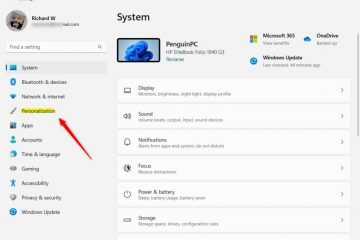如果您不在下班,請確保同事看到您的身份並自動答复。大多數問題來自僅使用狀態註釋而不是自動答复,或者不正確安排開始/結束時間。修復程序很簡單:打開自動答复,設置一個時間範圍,並在啟動
啟動之前
在
>中包括一個工作或學校帳戶。個人/免費帳戶可能不會顯示所有選項。 更改可能需要幾分鐘才能在團隊和前景之間同步。 確定您是否只想在組織內部或外部發件人內部回复。 準備一個簡短的消息:返回日期,與誰聯繫以及任何緊急保健說明。
在台式機或Web上的團隊中坐下來
打開團隊,然後選擇您的個人資料圖片(右上角)。 選擇設置狀態消息,然後選擇“安排”外出。 打開自動答复。 為組織內部的人輸入您的信息。 (可選)選擇在我的組織之外發送答复,然後輸入外部聯繫人的單獨消息。 設置開始日期/時間和結束日期/時間,以便您的狀態自動打開和關閉。 選擇保存。
注意:安排開始和結束時間的時間可防止您的狀態被卡住。
更改或關閉離開辦公室(桌面/Web)
打開個人資料→設置狀態消息→安排時間表。 編輯文本或時間範圍,或切換自動回复。 選擇保存。
Pro提示:如果您提早返回,自動回復立即清除了整個團隊和前景的辭職。
打開團隊,然後點擊您的個人資料圖片。 點擊設置狀態消息→離開辦公室(或自動答复)。 切換自動答复。 輸入您的內部消息,如果提供,則輸入您的外部消息。 設置時間範圍並點擊完成/保存。
為什麼使用它:移動調度在離開桌子時會更改時方便。
使用Outlook使用Outlook來管理與團隊同步的自動答复
Teams Teams Sovitions Obforion Mirrors Outlook Outlook Outlook Outlook自動回复。如果您喜歡Outlook的界面,請將其設置在此處,並且團隊將反映它。
Outlook Desktop/web:自動回复→打開自動回复→設置時間範圍→組合內部/外部消息→保存。 團隊中會發生什麼:您的出現在聊天中的筆記中辭職,同事如果您包括了您的返回日期。
注意:日曆行為(例如自動限制新的會議邀請)是在Outlook而不是團隊中控制的。如果您想在不在時邀請自動策劃的邀請,請查看您的Outlook設置。
為快速上下文(可選)
添加狀態消息
狀態消息是一個輕巧的註釋,人們在@mention或與您聊天時會看到他們何時會看到。它確實不是發送電子郵件回复。
配置文件圖片→設置狀態消息。 輸入一個簡短的說明,例如“ Out直到11月18日-聯繫Alex以獲取緊急物品”。 檢查人們何時給我發消息。 選擇清晰之後,然後選擇持續時間→完成。
Pro提示:使用自動答復正式OOO,並提供額外聊天上下文的狀態消息。他們可以一起運行。
在您的戶外消息中寫什麼
返回日期/時間:“我在美國東部時間11月18日星期一回來。 ” 替代聯繫人:“對於緊急物品,請與Alex Smith聯繫。 ” 範圍:調整內部和外部受眾的音調。 邊界:有關對電子郵件或團隊訪問有限的可選句子。
模板(內部):
“謝謝您的消息。 [電子郵件受保護] 。 “
故障排除
狀態在開始時沒有變化:給它幾分鐘以同步。如果持續存在,請切換自動回复/ON。 同事在聊天中沒有看到橫幅:要求他們重新開放聊天或重新啟動團隊。存在可以緩存。 Outlook展示了OOO,但團隊沒有:在團隊中籤約/簽字。確保將相同的帳戶登錄到兩個應用程序中。 外部答复未發送:確認啟用了我組織之外的發送答复,並且您輸入了外部消息。 邀請自動數據不起作用:在Outlook會議/日曆選項中設置此設置;團隊無法控制它。
FAQS
是否會在團隊中辭職發送電子郵件回复?
是的,當您在團隊中打開自動回复時,它使用Outlook的系統來發送電子郵件自動恢復。
我可以安排內部與外部聯繫人的不同消息嗎?使用外部選項並寫下單獨的消息。
我在我不在時會自動限制會議?
僅當您在Outlook中配置該行為時。
我可以在沒有時間範圍的情況下設置它嗎?
是的,但是安排啟動/結束時間更安全,所以您不要忘記將其關閉。
摘要
配置文件圖片→設置狀態消息→安排時間安排。 打開自動答复。 寫內部和可選的外部消息。 設置開始/結束時間。 保存,並選擇添加一個簡短的狀態消息。
結論
使用自動答復設置合適的外部,然後添加簡短的狀態消息以供聊天可見性。安排時間範圍可以防止錯過的交接並按時清除狀態。如果同步滯後,重新啟動團隊,請查看Outlook的自動答复,然後重新保存您的設置。